Bạn muốn chuyển PowerPoint sang ảnh với chất lượng cao nhưng chưa biết phải làm thế nào? Vậy hãy tham khảo ngay nội dung bài viết này để sở hữu ngay những cách chuyển PowerPoint sang ảnh đơn giản và chất lượng cao. Tin chắc các bạn sẽ thích thú với nội dung mà bài viết đã chia sẻ.
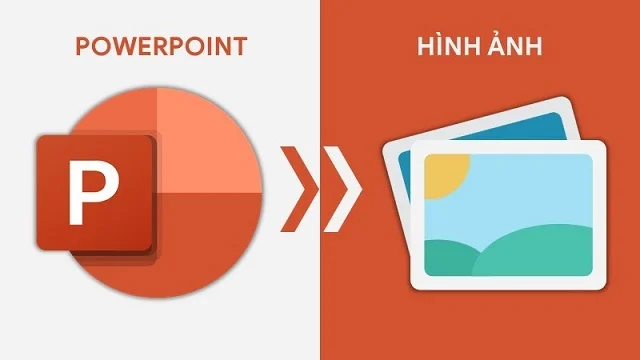
>>Xem thêm: Chi tiết cách chèn logo vào powerpoint mới nhất hiện nay
Nội dung chính
Cách chuyển PowerPoint trực tiếp sang ảnh.
Thực tế thì việc chuyển đổi từ PowerPoint sang ảnh có 2 cách thực hiện đó là: Chuyển trực tiếp và chuyển bằng hình thức online. Mỗi một cách làm có những ưu điểm riêng. Đối với cách chuyển PowerPoint sang ảnh trực tiếp thì chúng ta cũng có 2 cách làm. Bạn có thể sử dụng bất cứ cách nào cũng đều nhanh và hiệu quả.
Cách chuyển nhanh PowerPoint trực tiếp sang ảnh.
- Cách 1: Được thực hiện theo đường dẫn sau: Đầu tiên là mở Powerpoint ➢ Tiếp đến là chọn một slide cần xuất bản ➢ Chọn tiếp File ➢ Rồi chọn Export ➢ Tiếp đến bấm Change File Type ➢ Chọn tiếp định dạng hình ảnh ➢ Rồi bấm Save As ➢ Bấm chọn vị trí lưu ảnh ➢ Rồi đặt tên file ➢Bấm tiếp Save ➢ Rồi chọn ảnh slide đã chọn hoặc với tất cả các slide ➢ Chờ đợi xuất bản ➢ Hoàn thành việc chuyển ảnh.
- Cách 2: Thực hiện theo đường dẫn khác là: Mở Powerpoint ➢ Rồi chọn slide cần xuất bản ➢ Bấm tổ hợp phím Ctrl + Shift + S ➢ Rồi chọn vị trí lưu ảnh ➢ Chọn tiếp định dạng hình ảnh ➢ Rồi đặt tên file ➢ Bấm tiếp Save ➢ Xuất bản ảnh slide đã lựa chọn hoặc với tất cả slide ➢ Chờ đợi xuất bản ➢ Hoàn thành việc chuyển ảnh.
Trên đây là 2 cách chuyển PowerPoint sang ảnh nhanh, tuy nhiên nếu các bạn chưa rõ thì chúng ta có thể tham khảo thêm cách làm chi tiết mà chúng tôi chia sẻ ở nội dung tiếp theo của bài viết.
Hướng dẫn chi tiết với cách 1.
- Bước 1: Đầu tiên là mở Powerpoint rồi click để chọn một slide mà bạn muốn chuyển sang ảnh. Nếu muốn chuyển tất cả các slide sang ảnh thì chúng ta không cần chọn gì hết.
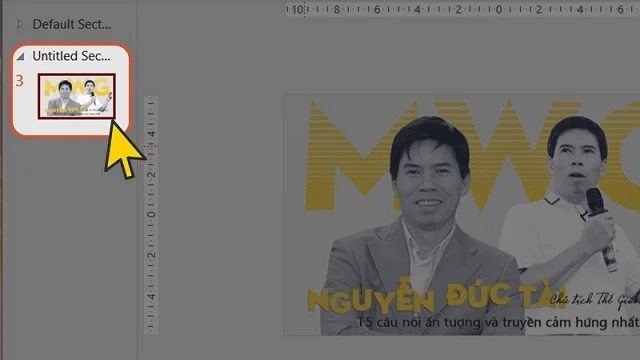
- Bước 2: Tiếp theo chúng ta sẽ chọn File.
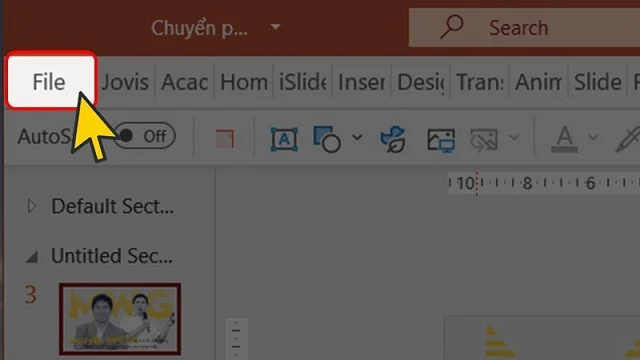
- Bước 3: Tiếp đến là chọn Export rồi chọn Change File Type.
- Bước 4: Tại thẻ Image File Types, chúng ta sẽ lựa chọn định dạng ảnh là PNG hoặc JPEG. Rồi sau đó bấm chọn Save As.
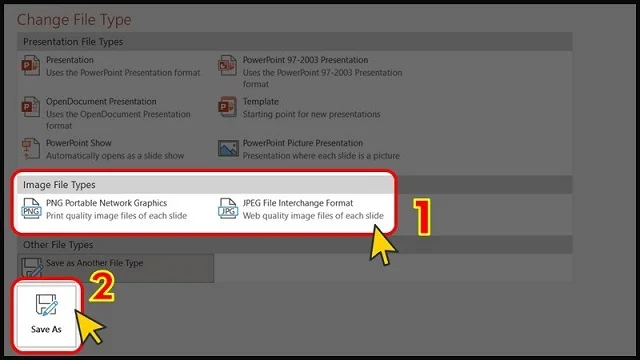
- Bước 5: Khi cửa sổ Save As hiện lên, chúng ta sẽ lựa chọn vị trí để lưu file và đồng thời đặt tên cho file ảnh. Sau đó mới bấm chọn Save.
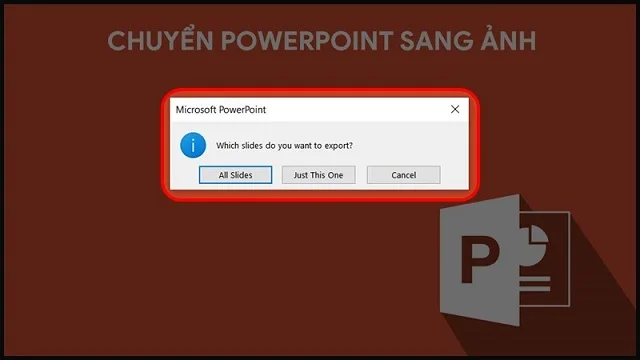
- Bước 6: Đến bước này, Powerpoint sẽ cho bạn 2 sự lựa chọn đó là: All Slides: Là chuyển tất cả các slide có trong bài Powerpoint sang file ảnh. Just This One: Là chỉ chuyển slide mà chúng ta đã chọn ở bước đầu sang ảnh. Cụ thể là kích chuột trái để tích vào ô bạn lựa chọn.
>>Xem thêm: Hướng Dẫn Tải PowerPoint 2019 Full Phiên Bản Mới Nhất.
Hướng dẫn chi tiết với cách 2.
- Bước 1: Đầu tiên chúng ta cũng phải mở Powerpoint rồi click để chọn slide muốn chuyển sang ảnh. Trong trường hợp muốn chuyển tất cả các slide sang ảnh thì chúng ta không cần chọn gì.
- Bước 2: Sau đó nhấn tổ hợp phím Ctrl + Shift + S.
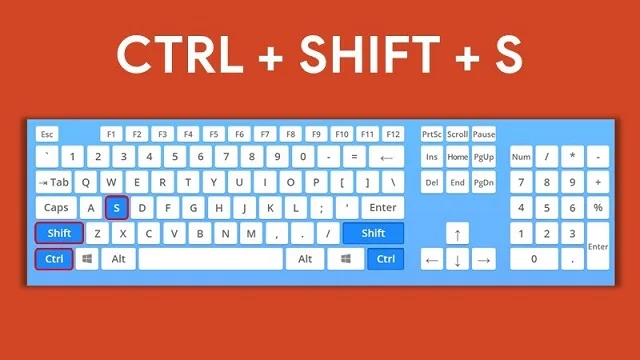
- Bước 3: Khi cửa sổ Save As hiện lên, chúng ta sẽ chọn vị trí để lưu file rồi chọn định dạng ảnh là PNG hoặc JPEG sau đó đặt tên cho file ảnh của bạn.
- Bước 4: Tiếp đến chúng ta sẽ chọn bấm Save.
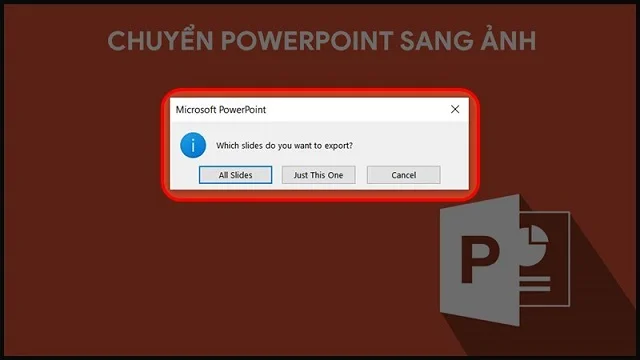
- Bước 5: Khi thực hiện xong bước 4 thì Microsoft Powerpoint sẽ cho bạn 2 sự lựa chọn bao gồm: All Slides: Là thực hiện chuyển toàn bộ các slide trong bài Powerpoint sang ảnh. Lúc này các file ảnh sẽ được bỏ vào trong một thư mục mà chúng ta vừa chọn lưu. Còn Just This One: Là chỉ thực hiện chuyển slide mà bạn đã chọn ở bước đầu sang ảnh.
Cả 2 cách chuyển PowerPoint sang ảnh bằng hình thức trực tiếp cũng không quá khó đúng không các bạn. Chúng tôi tin chắc các bạn sẽ thực hiện được dễ dàng khi áp dụng đúng theo các bước mà chúng tôi đã hướng dẫn ở trên.
>>Tham khảo: Hướng dẫn cách chuyển trang trong powerpoint đơn giản
Cách chuyển PowerPoint sang ảnh bằng online
Đối với hình thức chuyển PowerPoint sang ảnh bằng hình thức online thì chúng ta chỉ có 1 cách duy nhất. Bạn có thể thực hiện theo cách làm nhanh hoặc hướng dẫn chi tiết mà chúng tôi bật mí ngay sau đây.
Tuy nhiên, điều quan trọng hơn nữa là chúng ta phải lựa chọn được một website uy tín thì chất lượng ảnh chuyển đổi mới có chất lượng cao. Cụ thể website uy tín mà chúng tôi giới thiệu trong bài viết này chính là Convertio.co.
Hướng dẫn nhanh cách chuyển PowerPoint sang ảnh
Các bạn nên thực hiện theo đường dẫn sau: Đầu tiên là truy cập vào website Convertio.co ➢ Chọn tệp tin ➢ Chọn file Powerpoint rồi nhấn vào Open ➢ Chọn tiếp định dạng ảnh ➢ tiếp đến bấm Chuyển đổi (Convert) ➢ Rồi chờ hệ thống xử lý ➢ Sau đó nhấn Tải về (Download) ➢ Chờ hoàn thành.
Cách làm chi tiết.
- Bước 1: Cũng tương tự như trên, bước đầu tiên là chúng ta sẽ truy cập vào website Convertio.co rồi bấm chọn tệp tin (Choose file).
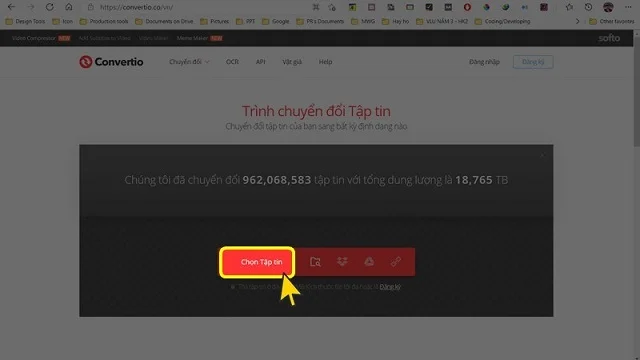
- Bước 2: Sau đó chúng ta sẽ chọn file Powerpoint bạn muốn chuyển sang ảnh rồi bấm Open.
- Bước 3: Sau khi đã upload file lên thì tại mục “đến (to)…” chúng ta sẽ chọn định dạng cho file ảnh.
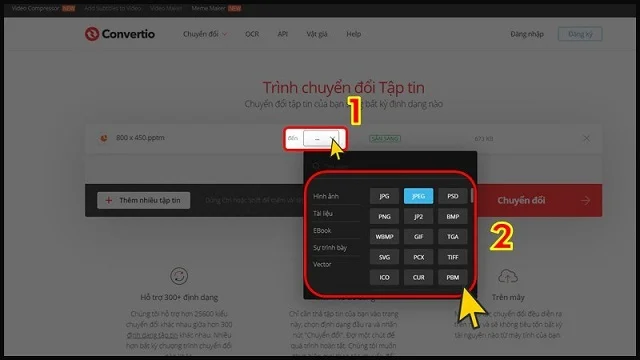
- Bước 4: Tiếp đến là bấm Chuyển đổi (Convert) để máy tiến hành việc chuyển slide Powerpoint sang ảnh. Tuy nhiên, chúng ta phải chờ đợi để hệ thống có thể xử lý file.
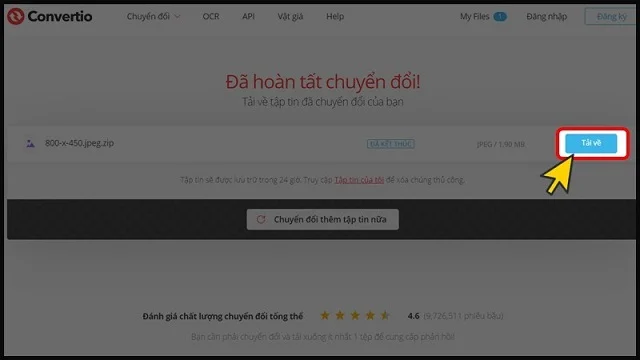
- Bước 5: Khi hệ thống đã kết thúc quá trình chuyển file chúng ta sẽ chọn Tải về (Download). File ảnh sẽ được chuyển về đúng thư mục mà bạn đã lựa chọn.
Đến đây chúng ta đã hoàn thành cách chuyển PowerPoint sang ảnh bằng hình thức online. Chỉ với 5 bước đơn giản đúng không các bạn? Tin chắc chất lượng ảnh mà các bạn chuyển đổi sẽ vô cùng sắc nét.
Trên đây là toàn bộ nội dung mà chúng tôi muốn chia sẻ tới bạn đọc về cách chuyển PowerPoint sang ảnh. Hy vọng, những thông tin trong bài viết sẽ giúp ích được bạn đọc trong vấn đề công việc và cuộc sống. Bởi thực tế đây cũng là một nội được sử dụng rất nhiều hiện nay.

 Cách để Chặn quét bản quyền adobe cho bản crack photoshop
Cách để Chặn quét bản quyền adobe cho bản crack photoshop Cách reset Photoshop về mặc định trên MacOS và Windows
Cách reset Photoshop về mặc định trên MacOS và Windows Hướng dẫn khắc phục tình trạng Photoshop khởi động lâu
Hướng dẫn khắc phục tình trạng Photoshop khởi động lâu Khắc phục tình trạng Photoshop bị đơ lag khi đang sử dụng
Khắc phục tình trạng Photoshop bị đơ lag khi đang sử dụng 6+ Cách khắc phục lỗi Photoshop tự thoát đơn giản
6+ Cách khắc phục lỗi Photoshop tự thoát đơn giản Cách khắc phục lỗi Photoshop không mở được file
Cách khắc phục lỗi Photoshop không mở được file Bỏ túi mẹo bỏ gạch đỏ trong Word nhanh chóng
Bỏ túi mẹo bỏ gạch đỏ trong Word nhanh chóng Hướng dẫn cách in Excel vừa trang giấy A4
Hướng dẫn cách in Excel vừa trang giấy A4